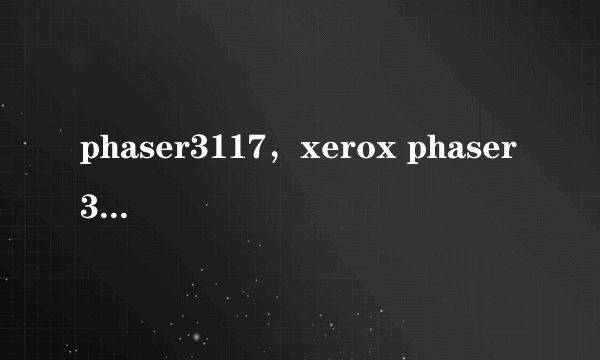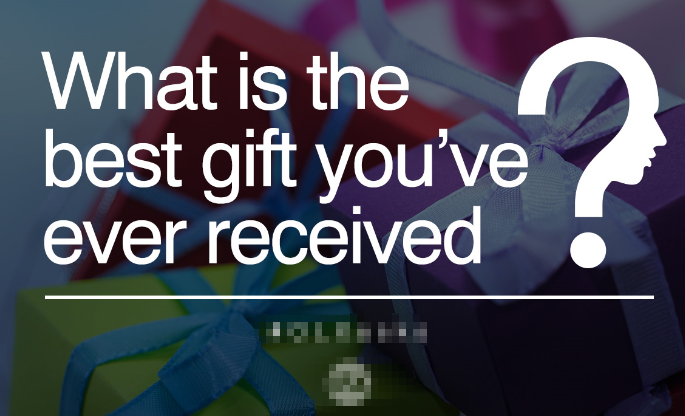富士施乐phaser3117打印机驱动下载后如何安装
1、首先打开驱动安装包,双击我们下载贺颂完成的驱动程序,点击“Accept”。
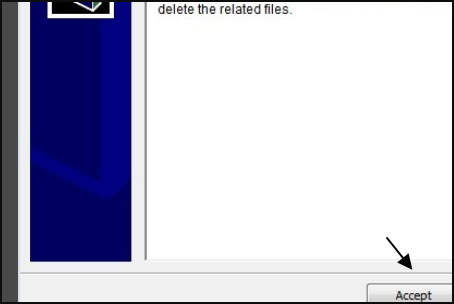
2、出现开始打印机驱动程序安装界面后,点击“开始安装”按钮进行安装。
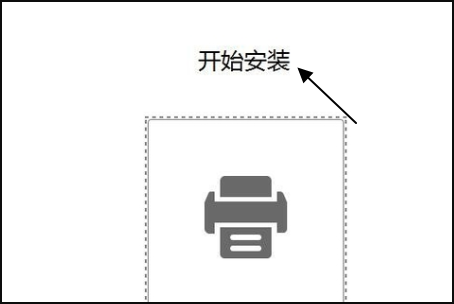
3、我接受许可前面打钩,接着点下一步;。
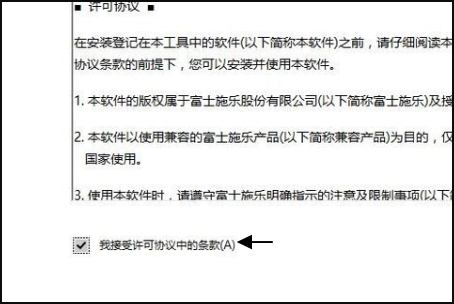
4、选择连接方法,这里有三种连接方法。分别为“USB电缆连接”“无线或以太网连接”“使用现有端口”。根据我们实际情况选择连接方宽拍竖式(我们这里的打慎大印机是通过网线直接共享到局域网里的,没有连接任何的电脑,所以这里我们选择“无线或以太网连接”)。
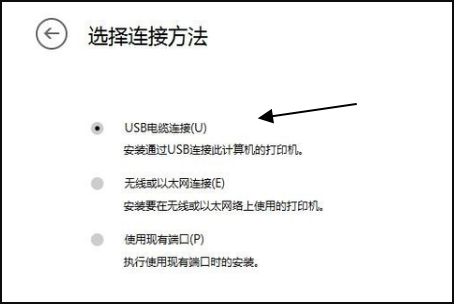
5、软件会在局域网中进行搜索已共享的打印机。
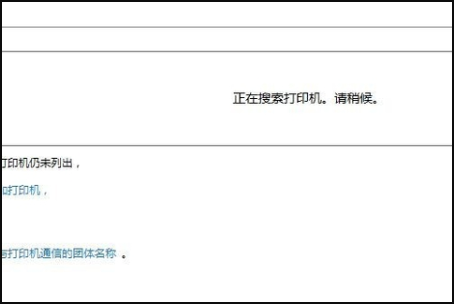
6、搜索到局域网中共享的打印机后,点击下一步,点击安装。
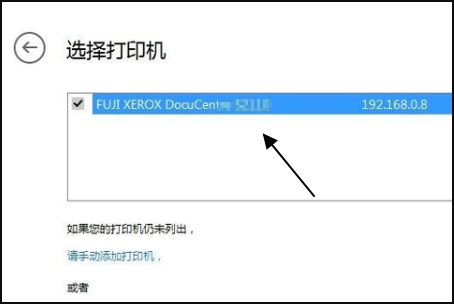
7、然后等待显示“打印就绪”就说明打印机已经安装成功了。
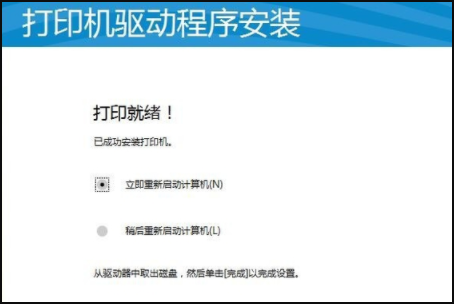
标签:富士施乐,phaser3117,打印机
版权声明:文章由 酷百书 整理收集,来源于互联网或者用户投稿,如有侵权,请联系我们,我们会立即处理。如转载请保留本文链接:https://www.kubaishu.com/article/381401.html